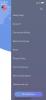შინაარსი
- დაყენება
- Google Now-ის მორგება
- წინასწარი Google Now
- ხმოვანი ბრძანებები
- ახლა Tap-ზე
- კიდევ რა შეუძლია მას?
საკმაოდ ცოტა გაუგებრობა იყო იმის შესახებ, თუ რა არის სინამდვილეში Google Now. ადვილია მისი აღწერა, როგორც Google-ის Siri-ს ვერსია, მაგრამ სინამდვილეში ის ბევრად უფრო ამბიციურია. რა თქმა უნდა, შეგიძლიათ გამოიყენოთ ის შეხსენებების დასაყენებლად რძის ყიდვის ან მეგობრებთან ერთად სადილისთვის და შეგიძლიათ დაუსვათ მას ძირითადი კითხვები ხვალ ამინდის შესახებ ან ვინ ხელმძღვანელობდა ანათებს, მაგრამ ნამდვილი მიმზიდველობა მდგომარეობს მის უნარებში, თავიდან აიცილოს თქვენი სურვილები და საჭიროებები.
თუ Google Now-ს ნებას დართავთ, გაიგოს თქვენი და თქვენი ჩვევების შესახებ, მაშინ მას შეუძლია გააგზავნოს ინფორმაცია, რომელიც, მისი აზრით, შესაძლოა დაგაინტერესოთ. სიახლეები, სპორტული ქულები, ამინდისა და ტრაფიკის ინფორმაცია ემსახურება რეალურ დროში თქვენი წინა მოძრაობებისა და ძიებების საფუძველზე. ინფორმაცია მიეწოდება ბარათების სახით, რომლებზეც შეგიძლიათ შეეხოთ უფრო დეტალურ ინფორმაციას ან გადაფურცლეთ გვერდით იგნორირებაზე. როდესაც ის მუშაობს, Google Now-ს შეუძლია მოგაწოდოთ ის, რაც გსურთ, სანამ არ გაიგებთ, რომ გსურთ.
დაკავშირებული
- რა არის NFC? როგორ მუშაობს და რა შეგიძლიათ გააკეთოთ მასთან
- აქვს თუ არა Samsung Galaxy Z Flip 4-ს SD ბარათის სლოტი? როგორ უმკლავდება ტელეფონი გაფართოებულ მეხსიერებას
- როგორ წინასწარ შეუკვეთოთ Google Pixel 6a ახლავე
დაყენება
თქვენ ვერ მიიღებთ შესანიშნავ შედეგებს, თუ არ დააყენებთ Google Now-ს ყველა საჭირო ინფორმაციას. ეს მოიცავს გარკვეულ ნდობას თქვენი მხრიდან. Google-ის სერვისების მძიმე მომხმარებლებისთვის ეს პრობლემა არ იქნება, მაგრამ ყველას, ვისაც აქვს კონფიდენციალურობა, შეუძლია ორჯერ დაფიქრდეს. Google Now ჩაშენებულია Android 4.1 Jelly Bean და ზემოთ, და თქვენ ასევე შეგიძლიათ მიიღოთ ის, როგორც უფასო iOS აპი (ეს არის ნაწილი Google Search აპი).



ღირს გარკვეული დროის დახარჯვა პარამეტრებში, სანამ დაიწყებთ Google Now-ს გამოყენებას. Android-ზე, ალბათ, გექნებათ Google-ის საძიებო ზოლი თქვენს მთავარ ეკრანზე და შეგიძლიათ შეეხოთ მას Google Now-ს გამოსაჩენად, ან შეგიძლიათ აირჩიოთ Google აპის უჯრიდან. თქვენ ასევე შეძლებთ დაჭერას მთავარი ღილაკი ან გადაფურცლეთ ზემოთ მთავარი ღილაკი სწრაფად აირჩიეთ Google Now. თუ გაქვთ მარაგი
რეკომენდებული ვიდეოები
iOS-ზე თქვენ გსურთ გახსნათ Google Search აპი. თქვენ უნდა მოგეთხოვოთ მისი დაყენება პირველად გამოყენებისას, მაგრამ შეგიძლიათ დაბრუნდეთ აპში და შეიყვანოთ პარამეტრები, როცა გინდათ, რათა შეცვალოთ რამე.
გააცოცხლეთ Google Now და იპოვით მენიუს ზედა მარცხენა მხარეს. შეეხეთ სამ ჰორიზონტალურ ხაზს და აირჩიეთ პარამეტრები. თქვენ შეგიძლიათ ჩართოთ და გამორთოთ Google Now აქ და შეძლებთ მისი ქცევის დაზუსტებას. რაც უფრო მეტ მონაცემს მისცემთ წვდომას, მით უკეთესი იქნება ის.
In ანგარიშები და კონფიდენციალურობა, შეგიძლიათ დააყენოთ მეტსახელები, ვებ ისტორია და სხვა. თქვენ შეგიძლიათ გადაწყვიტოთ როგორ ხმის პარამეტრები უნდა მუშაობდეს, მათ შორის „Ok Google“ ცხელი სიტყვების ამოცნობა. თქვენ გაქვთ შესაძლებლობა უკარნახოთ რა ტელეფონის ძებნა გადასაფარებლები. In ახლა ბარათები, შეგიძლიათ შეამოწმოთ თქვენი ბარათის ისტორია, წაშალოთ თქვენი პრეფერენციები, გადაწყვიტოთ, გსურთ თუ არა შეტყობინებების გაფრთხილებები და განსაზღვროთ, რის შესახებაც გსურთ მიიღოთ შეტყობინება. თუ აირჩევთ ახლა Tap-ზე და ჩართეთ, შეგიძლიათ დააჭიროთ მთავარ ღილაკს ნებისმიერ ეკრანზე და Google მოძებნის მას და დააბრუნებს პოტენციურად სასარგებლო ინფორმაციას.
Google Now-ის მორგება
გახსენით მენიუ სამი ჰორიზონტალური ხაზის მეშვეობით მარცხენა ზედა და აირჩიეთ მორგება, რომელსაც ახლავს ჯადოსნური ჯოხის ხატი. დაიწყეთ აპები და ვებსაიტები გადაწყვიტოთ, გსურთ თუ არა ბარათების მიღება მხარდაჭერილი აპებიდან და ვებსაიტებიდან და აირჩიოთ რომელი. In Ადგილები თქვენ შეგიძლიათ დააყენოთ ადგილები, როგორიცაა თქვენი სახლი და სამუშაო ადგილი. The სპორტი და აქციები სექციები საშუალებას გაძლევთ აირჩიოთ თქვენთვის საინტერესო სპორტული გუნდები და აქციები. In ტრანსპორტი, შეგიძლიათ Google-ს უთხრათ, როგორ გადაადგილდებით და ყოველდღიურად მიდიხართ თუ არა სამსახურში მანქანით ან ფეხით. თუ თქვენ ცხოვრობთ მხარდაჭერილ ქვეყანაში, მაშინ შეგიძლიათ აირჩიოთ ტელევიზორი და ვიდეო დააყენოთ თქვენი ტელევიზორი და ვიდეო მოთხოვნით პროვაიდერები და მიიღოთ რეკომენდაციები ფილმებისა და სატელევიზიო შოუების შესახებ. თუ შეხვალ Სხვა დანარჩენი თქვენ იპოვით ვარიანტებს ვებსაიტების განახლებების, ტემპერატურის ერთეულების პრეფერენციების, ამინდის განახლებებისა და რამდენიმე სხვა დეტალის შესახებ.



Google Now-ში შემავალი მონაცემები ავტომატურად შეგროვდება, როდესაც თქვენ იყენებთ თქვენს სხვადასხვა Google სერვისებს. თქვენი Google Now პრეფერენციების რედაქტირების უფრო სწრაფი გზა არის მენიუს ხატულაზე (სამი ვერტიკალური წერტილი) შეხება თითოეული ბარათის ზედა მარჯვენა კუთხეში და აირჩიეთ თქვენი პრეფერენციები ჩამოსაშლელი მენიუდან.
თუ გსურთ შეამოწმოთ თქვენს მიერ დაყენებული შეხსენებები, შემდეგ კვლავ გახსენით მენიუ და აირჩიეთ შეხსენებები ზევით. იგი მონიშნულია გაშლილი თითის ხატით. აქ შეგიძლიათ დაამატოთ დეტალები შეხსენებებს, წაშალოთ ძველი ან დაამატოთ ახალი. როდესაც თქვენ დაამატებთ ახალ შეხსენებას, შეგიძლიათ აირჩიოთ შეხსენება კონკრეტულ დროს, ან შეგიძლიათ აირჩიოთ შეხსენება, როდესაც მიაღწევთ კონკრეტულ ადგილს.
წინასწარი Google Now
თუ ნამდვილად გსურთ გაიგოთ, თუ რისი გაკეთება შეუძლია Google Now-ს, მაშინ უნდა მისცეთ მას გაშვების საშუალება დიდი ხნის განმავლობაში. მინიმუმ ერთი კვირა სჭირდება, რომ დაიწყოთ თქვენი მოძრაობებისა და ინფორმაციის გაცნობა, რომელიც გაინტერესებთ. პოპულარული რწმენის საწინააღმდეგოდ, ის არ რთავს GPS-ს თქვენი მდებარეობის დასადგენად და ეს არ უნდა იყოს თქვენი ბატარეის ძირითადი ხარჯი. უბრალოდ მიეცით საშუალება, რომ ინტელექტი შეაგროვოს ფონზე და თქვენ მიიღებთ ჯილდოს დროთა განმავლობაში.
რაც უფრო მეტს გაიგებს Google Now თქვენს შესახებ, მით უფრო სასარგებლო გახდება ის. შეგეძლოთ დააკავშიროთ ის ფაქტი, რომ თქვენ გაქვთ შეხვედრა ქალაქის მასშტაბით, რეალურ დროში მოძრაობის პირობებით, რათა მოგცეთ შეხსენება იმის შესახებ, თუ როდის გჭირდებათ გამგზავრება და რა მარშრუტი უნდა გაიაროთ იქ დროულად მისასვლელად, შთამბეჭდავია, მაგრამ აშკარად არ გამოდგება ყველას. ბევრი რამ არის დამოკიდებული იმაზე, თუ როგორ იყენებთ თქვენს ტელეფონს და რა ჩვევებს ფლობთ.
როდესაც ბარათები გამოჩნდება, შეგიძლიათ გადაფურცლეთ ისინი მარჯვნივ ან მარცხნივ, რათა თავიდან აიცილოთ ისინი, შეეხეთ მათ უფრო დეტალური ინფორმაციის მისაღებად, ან შეეხეთ მენიუს ხატულას ზედა მარჯვენა კუთხეში, რათა უთხრათ Google Now-ს, მოგწონთ თუ არა ასეთი სახის განახლებები და გსურთ განაგრძოთ მიღება მათ. არსებობს გაუქმების ვარიანტი, რომელიც ჩნდება მოკლედ მას შემდეგ, რაც ბარათს გადაფურცლავთ და შეგიძლიათ შეეხოთ მას ამ ბარათის დასაბრუნებლად. თქვენ ასევე შეგიძლიათ გადახვიდეთ ქვემოთ, რათა მოითხოვოთ მისი ჩვენება მეტი ბარათები. თქვენ მიდრეკილნი იქნებით, რომ თავიდან ბევრს არ აჩვენებს, მაგრამ დროთა განმავლობაში ის უფრო და უფრო საინტერესო და რელევანტურ ბარათებს უნდა აჩვენებდეს.
ხმოვანი ბრძანებები
როდესაც ის არ იყურება თავის ბროლის ბურთულაში, რათა მოგაწოდოთ პოტენციურად სასარგებლო ინფორმაცია, შეგიძლიათ გამოიყენოთ Google Now, როგორც კარგი ძველმოდური ასისტენტი. იფიქრეთ მასზე, როგორც პერსონალურ ასისტენტზე, რომლის შეძენაც არ შეგიძლიათ. გამოშვების დღიდან Google ამატებს ხმოვანი ბრძანებების მუდმივ ნაკადს და ახალ ფუნქციებს, ასე რომ თქვენ შეიძლება გაგიკვირდეთ რა არის შეთავაზებული.



თქვენ შეგიძლიათ ჩაწეროთ ტრადიციული ძიებები საძიებო ველში, როგორც ჩვეულებრივ, მაგრამ თუ მიკროფონს შეეხეთ, განბლოკავთ ნამდვილად მოსახერხებელ ხმოვან ძიებას და ბრძანებებს. აქ მოცემულია პოტენციური კითხვებისა და ბრძანებების მცირე ნიმუში სია:
- ვინ არის Google-ის აღმასრულებელი დირექტორი?
- რას ნიშნავს სმარტფონი?
- მაჩვენე სონის აქციები.
- რომელი საათია ნიუ-იორკში?
- წვიმს ხვალ?
- აჩვენე ყველა სასტუმრო ჩემთან ახლოს.
- გადადით ციფრულ ტენდენციებზე.
- რა არის 13 ქვა კილოგრამებში?
- პრემიერ ლიგის ცხრილი.
- ითამაშეთ ლურჯი ორშაბათი.
- ერთ საათში გამაღვიძე.
- ჯენის დაურეკე.
- Empire State Building-ის სურათები.
- როდის დაეშვება BA 2215?
- როდის არის ჩემი შემდეგი შეხვედრა?
- შემახსენე, რომ სახლში მისვლისას ნაგავი ამოვიღო.
- გაუშვით Google Plus.
- სურათის გადაღება.
- ეს რა სიმღერაა?
ბევრ კითხვას Google Now ხმამაღლა უპასუხებს. როდესაც მას ბრძანებთ, შეასრულოს მოქმედება, როგორიცაა ვინმეს დარეკვა ან აპის გაშვება, ის აჩვენებს ჩატვირთვის ზოლს, ასე რომ, თქვენ გექნებათ დრო, რომ დატოვოთ თქვენი მოთხოვნა არასწორად ინტერპრეტაციის შემთხვევაში. როდესაც გეკითხებით: "რა არის ეს სიმღერა?" ის მოისმენს ერთი წუთით და შემდეგ გეტყვით, ასევე მოგცემთ ბმულს Google Play-ში შესაძენად.



ხმის შეყვანა ზოგადად მყარია, მაგრამ ბევრი რამ დამოკიდებულია თქვენს აქცენტზე. ფონის ხმაურმა ასევე შეიძლება გამოიწვიოს თქვენი მეტყველების ინტერპრეტაციის პრობლემა. თუმცა, ხელახალი ცდის შემთხვევაშიც კი, ის ხშირად უფრო სწრაფია ვიდრე აკრეფა და Google აუმჯობესებს მას ყოველი ახალი გამეორებით.
ახლა Tap-ზე
Now on Tap არის Google Search-ის მნიშვნელოვანი განახლება, რომელიც გამოჩნდა Android 6.0 Marshmallow-ის ნაწილად. ის საშუალებას გაძლევთ ჩაძიროთ Google Now-ში იმ აპიდან, რომელშიც იმყოფებით, გაუსვლელად. უბრალოდ, ხანგრძლივად შეეხეთ მთავარ ღილაკს და სერვისი მოგაწოდებთ დახმარებას იმის მიხედვით, თუ რას აკეთებთ. ასევე შეგიძლიათ გამოიყენოთ „Ok Google“ ხმოვანი ბრძანება ნებისმიერი ეკრანიდან ან ნებისმიერი აპიდან.
ბრძანებების ჩვეულებრივი მასივის გარდა, არსებობს სხვადასხვა კონტექსტური რამ, რაც მას შეუძლია დაგეხმაროთ. მაგალითად, შეიძლება მიიღოთ ელფოსტა ფილმის ნახვის შესახებ, ამ შემთხვევაში Google Now შემოგთავაზებთ რეიტინგებს, თრეილერს და ბილეთების შესაძენად ბმულს. Google-ს შეუძლია მონაცემების ამოღება რასაც თქვენ აკეთებთ, რათა მოგაწოდოთ შესაბამისი დახმარება.
დასჭირდება განათლებული გამოცნობა იმის შესახებ, თუ რა გინდათ, ასე რომ, უმეტეს შემთხვევაში, თქვენ მიიღებთ იმას, რაც გჭირდებათ მხოლოდ ბარათის მოტანით. მაგრამ მას ესმის შემდგომი კითხვების კონტექსტიც. ასე რომ, თუ უსმენთ Pearl Jam-ს Spotify-ზე და იტყვით: „Ok Google, ვინ არის მთავარი მომღერალი?“ Google Now გეტყვით, ედი ვედერ.



კიდევ რა შეუძლია მას?
Google Now-ში უამრავი სხვა ფუნქციაა, რომელიც ელოდება აღმოჩენას. შეგიძლიათ უთხრათ, რომ გააქტიუროს მუსიკალური აპი, დაუკრას კონკრეტული სიმღერა ან თუნდაც აირჩიოთ დასაკრავი სია თქვენი გემოვნებიდან გამომდინარე. ის შემოგთავაზებთ კარგ ისტორიებს წასაკითხად თქვენი ძიების ისტორიიდან გამომდინარე და ასევე გახსოვდეთ სად გააჩერეთ მანქანა.
თუ თქვენ გაქვთ ჩვევა იძინოთ დილით ადრე მგზავრობისას, მაშინ შეგიძლიათ დასაქმება Google Now, რომ გაგაღვიძოთ სწორ გაჩერებაზე. უთხარით, სად და როდის გინდათ ჩამოხვიდეთ და დაიძინოთ უშფოთველად, დაცულად იცოდეთ, რომ Google დროულად გაგაღვიძებთ ჩამოსვლისთვის.
ბევრი საუკეთესო ფუნქცია მოდის აპებიდან, რომლებიც მუშაობენ Google Now-სთან. აპლიკაციების რაოდენობა, რომლებსაც შეუძლიათ მასში შეერთება, სტაბილურად იზრდება და არსებობს მრავალი განსხვავებული შესაძლო ბარათი. თქვენ შეგიძლიათ გქონდეთ ელექტრონული ბილეთი თქვენი ფილმისთვის Fandango-ს მეშვეობით, გადაიხადოთ თქვენი ანგარიში რესტორანში OpenTable-ის მეშვეობით, ან მიიღოთ შეხსენება RunKeeper-ისგან, რომ დაწვათ ნამცხვარი, რომელიც შეჭამეთ.
ეწვიეთ Google-ს, რომ ნახოთ შესაძლო ბარათების სრული ასორტიმენტი.
თუ მოგწონთ Google Now თქვენს Android ტელეფონზე ან ტაბლეტზე, შეიძლება სიამოვნებით გაიგოთ, რომ შეგიძლიათ ბარათების მიღება Chrome ბრაუზერშიც. შედით თქვენი Google ID-ით და ისინი გამოჩნდება ქვედა მარჯვენა მხარეს სისტემის უჯრაში Windows-ის მომხმარებლებისთვის და ზედა მარჯვნივ მენიუს ზოლში Mac-ებზე. უბრალოდ დააწკაპუნეთ პატარა ზარის ხატულაზე თქვენი ბარათების გადასახედად.
ჩვენ არ ვიცით, რა გველოდება Google Now-ს შემდეგ, მაგრამ ჩვენ შეგატყობინებთ ნებისმიერ ახალს, რაც გამოჩნდება. დაიმახსოვრეთ, Google Now-ს ნახევრად გამოყენებამ შთაბეჭდილებას არ მოახდენს, ეს ყველაფერი ან არაფერია, თუ ნამდვილად გსურთ იგრძნოთ სარგებელი. შეგვატყობინეთ, როგორ იყენებთ Google Now-ს და თუ გაქვთ რაიმე რჩევა ან შეკითხვა, დაწერეთ კომენტარი.
განახლებულია 4-27-2016 Simon Hill-ის მიერ: განახლებულია Marshmallow-ისთვის და განახლებული ტექსტისთვის, დაემატა ახალი ეკრანის ანაბეჭდები და Now on Tap განყოფილება.
სტატია თავდაპირველად გამოქვეყნდა 5-22-2013.
რედაქტორების რეკომენდაციები
- რა ღირს Apple Music და როგორ შეგიძლიათ მიიღოთ ის უფასოდ?
- რა არის Google ასისტენტი? აქ არის სახელმძღვანელო, რომელიც გჭირდებათ დასაწყებად
- აქვს თუ არა Pixel 6a-ს SD ბარათის სლოტი? როგორ უმკლავდება ტელეფონი გაფართოებულ მეხსიერებას
- iPhone X-ის ყველაზე გავრცელებული პრობლემები და როგორ მოვაგვაროთ ისინი
- iPhone 7-ის ყველაზე გავრცელებული პრობლემები და როგორ მოვაგვაროთ ისინი